話題の「アウトルック最速仕事術」を読んで試してみた感想。
日経新聞の本の広告を拝見し購入しました。
本はこちら↓
 カピバラさん
カピバラさんメールソフトのアウトルックエクスプレス・Outlook Expressを使う際、マウスを使わずあらゆる技を駆使して、時短につなげるワザが満載のすごい本。
この記事はこんな方にオススメ。
- 仕事のメールソフトはアウトルックで、マウスを使っている
- ショートカットキーはそんなに使ってない
- Outlookの使い方でブラッシュアップし、効率化をはかれたら嬉しい
本を買った後も、ゆるくやっているので未だに脱マウスにはいたってません。
それでもショートカットキーをたくさん覚えたおかげでものすごい時短になりました。
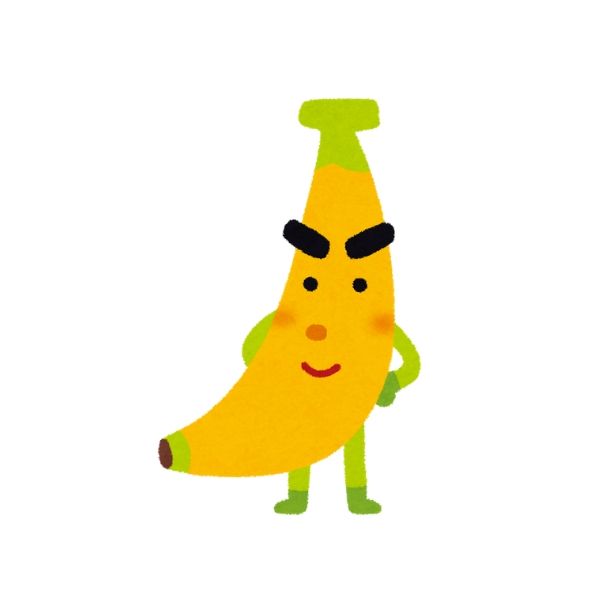
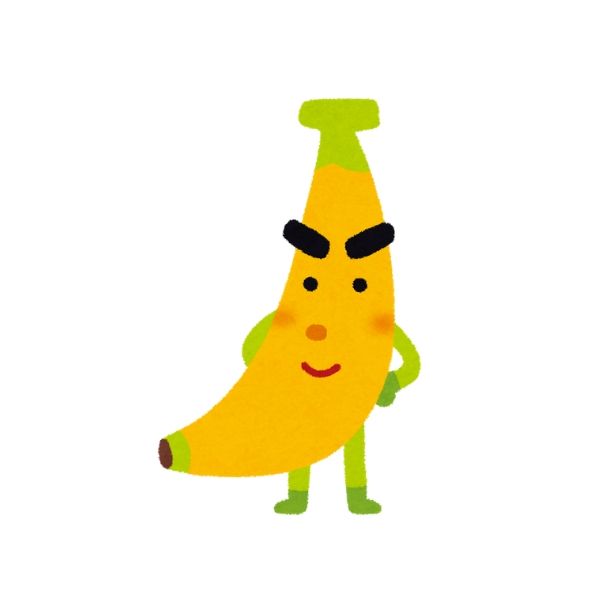
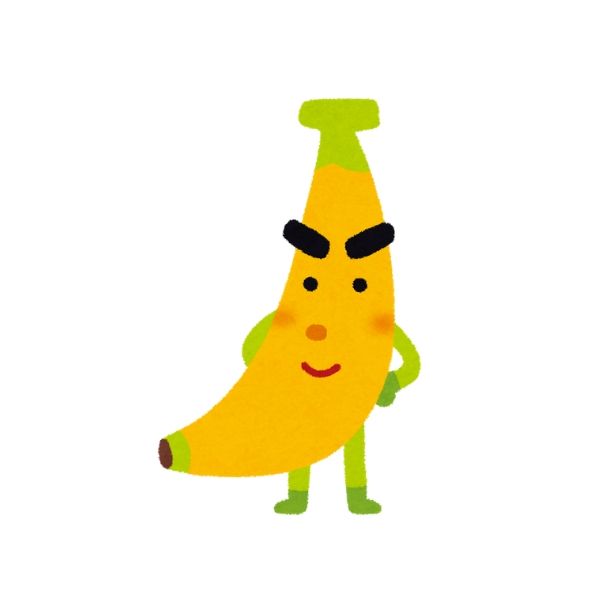
著者は副業人気講師&珍しいOutlook特化講座を開講


偶然森先生が出版する前から、ストアカで森先生を発見していました。
ストアカで著者の森先生を発見!
ワードプレスの使い方が分からな過ぎて「お金を出してでもプロに頼ろう!」とネットで検索しストアカを知りました。
ストアカとは個人や企業が主催する講座・教室・レッスン・ワークショップが31,000件以上あり、
自分がスキルアップしたいスキルの講師を探すことが出来るサイト。
登録は無料です。
WordPressのプライベートレッスンがお手頃価格で受けられました。
ストアカには色々な講座があるのでいろいろみていると
偶然、超高評価&人気講師である著者の森先生を発見しました。
森先生は脱マウスの講座とOutlookの講座を開かれてます。
↓森先生に直接会いたい人はこちらからお申し込みも可。
Outlookに特化した講座は珍しい
森先生も仰る通り、アウトルックに特化したスキル本ってほとんどないですよね?
しかも常に使ってるソフトウェアなので
アウトルックの操作を時短できれば
「全体への波及効果は高いのでは?!」と感じました。
エクセルやワードの使い方の本や
アウトルックの操作の説明本は読んだことはありますが、
アウトルックで「脱マウス&効率化」に特化した講座や本は他には知りません。
その後、森先生が本を出版
講座に参加したいと思っていたものの、ダンナに「子供を置いて朝活?」と良い顔をされなかったため、参加には至らず。
そんな中、森さんは本を出版され日経新聞にも取材を受け、本も大ヒット。
私の中では「近所の好青年が大活躍!」の心境で、密かに応援。
「あの時、ダンナに朝の準備と家事を全部任せて行っておけば・・・」となるかも。💦
森先生の講座に参加出来なくても、本を買えばアウトルックの時短が出来るのはとても嬉しいですね。
「アウトルック最速仕事術」を買って試してみた感想





めちゃくちゃおすすめ。元は必ず取れます。
キンドルも愛用していますが使い勝手を考えると
このような教則本は、紙の本を買うのがおすすめ。
会社に置いて少しずつ覚えてます。
隣の部署の方も買っていて付録の表を机に貼ってました。
アウトルックの一部ショートカットキーを紹介
本は読みやすく、レイアウトも見やすい。
コラムもあり朝活講師のご様子や趣味についても書かれてます。
付録で役立つショートカットキーの一覧もついてます。
パソコンの前に貼っておくと便利。
覚えが悪いのですが
ショートカットキーを、ひとつずつマスターしていくことにしました。
私がマスターしたのは下記の通り。
| Ctrl+Space | 書体を統一 |
|---|---|
| Ctrl+R | 返信 |
| Ctrl+Shift+R | 一括返信 |
| Ctrl+E | 検索 |
| Ctrl+1/2/3 | メール画面、スケジュール画面、タスク画面 |
| Esc | 開いているメールを閉じる |
| Ctrl+N | 新規メール作成 |
| Ctrl+F | 転送 |
マウスは相変わらず使ってます。😅
脱マウスへの道のりは遠いがそれでもすごい時短



と思われても仕方ないのですが、ショートカットキー以外でも時短技がスゴイんです!
好みでショートカットキーの設定が可能
「アウトルック最速仕事術」によると自分好みのショートカットキーを設定可能。
- 見終わったメールを開封済にして・指定フォルダに移動する
- チームメンバーが宛先に入った新規メール立ち上げる
- メールにフラグを立てる
- メールにフラグをチェック済みへ修正する
などのショートカットキーを本を片手に設定しました。
本を片手に自分好みのショートカットキーが作れてしまう
メール検索も項目設定のおかげで必ず発見出来る
今まで検索では、あるはずなのに検索に引っかからない事がしょっちゅう。
しかし本を片手に設定をすると
「タイトル」「差出人」「本文」「添付の有無」などを項目別に設定でき
おかげで探したいメールが必ず出てくるように。
森先生が提唱する通り仕分け用のフォルダをやめたので、メールを振り分ける手間も省けました。
仕分けの手間もなくなり、検索も確実&簡単となり、とっても快適。
検索の精度が上がり、仕訳が不要になり快適
特にお気に入りのショートカットキー
シンプルでありながらお気に入りのショートカットキーが「Ctrl+Space」
メールを打っているとフォントや大きさ、色がバラバラになりがちですよね?
「Ctrl+Space」を押すと一発で体裁が整います。
希望のフォントへの変換の設定も、本に記載があるのでやってみて下さいね。
もう一つのお気に入りは「Ctrl+K」
ハイパーリンクの挿入があっという間に出来ます。
下記のは元々知っていてよく使ってたのですが、
| Ctrl+C | コピー |
|---|---|
| Ctrl+V | 貼り付け |
| Ctrl+X | コピー + 貼り付け |
仕事をしていく上で、これにはショートカットキーがあるかな?
と思ってネット検索すると結構あります。
見つけたものを机の前に貼るようにしてあっという間に20個くらいショートカットキーを覚えることが出来ました。
「アウトルック最速仕事術」を読んだおかげでショートカットキーへの意識が高まりました。
署名に文面登録をしてさらに時短
時短のために、署名欄も活用しています。
メールで良く打つ定型文はどんどん署名欄に文面を登録。
例えば、
海外拠点のリスト更新の作業後、更新した旨をチームメンバーに知らせる場合
- 独自に設定したショートカットキーを押す(チームメンバーが全員宛先に入っている新規メールフォームが立ち上がる)
- 署名から対象文面を選択(大枠は既に入力済)
- 文面をチョイチョイ変える
- 送信
上記の作業で送信完了。
手動でやっているものの何倍も早くなり「サクサク仕事してる〜」と快感です。😊
「アウトルック最速仕事術」の口コミ


「アウトルック最速仕事術」の実際の口コミを調べてみました。
「アウトルック最速仕事術」の悪い口コミ
悪い口コミはTwitter上ではほぼありませんでした。
そのためAmazonのレビューからの引用です。
Mac版では意味ない!!
表紙に、Win.版専用と記してほしい!
私はずっとMacですので、キーボードから何から何まで全く違って意味なかったです。アウトルック最速仕事術からの引用
わざわざ本にする程の事でも無いと思うが大げさな帯にやられた~
要は、①マウスを使わずショートカット使えば操作が早くなる。②フォルダ分けしてる人は止めましょう。アーカイブして検索すればええやん。・・・と主張しているだけの本でした。他の機能は説明もなく・・・。
アウトルック最速仕事術からの引用
ショートカットがメイン
時短のポイントはショートカットがメインですね。ショートカット以外のポイントを期待していました。
アウトルック最速仕事術からの引用
悪い口コミをまとめると
- ショートカットキーがメインの本で物足りない
- ショートカットキーを使い・フォルダ分けを止めてアーカイブして検索を推奨するだけの本
- Windows向けでMacには使えない
「ショートカットキー」を既にめちゃくちゃ使いこなしている人には少し物足りなさを感じるかもしれません。
私が知っているショートカットキーは多くなかったので、こんなに便利なのかと驚きました。
検索については、それまでは検索しても見つからないことが結構ありました。
なので森先生が推奨する方法で細かく項目設定すると必ず出てくるので安心。
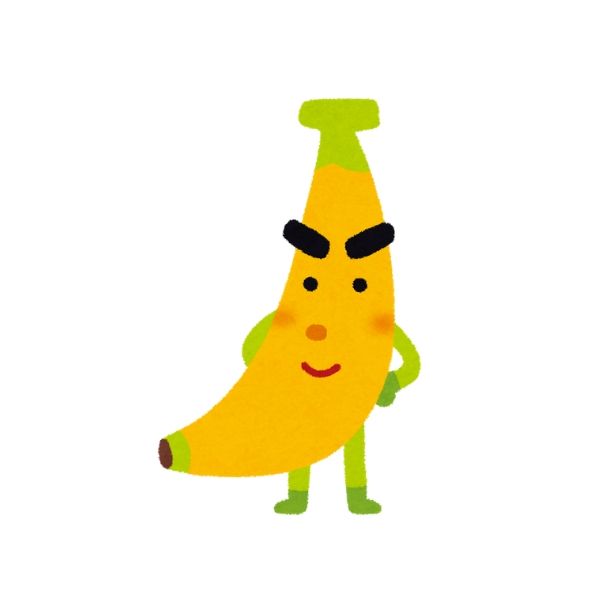
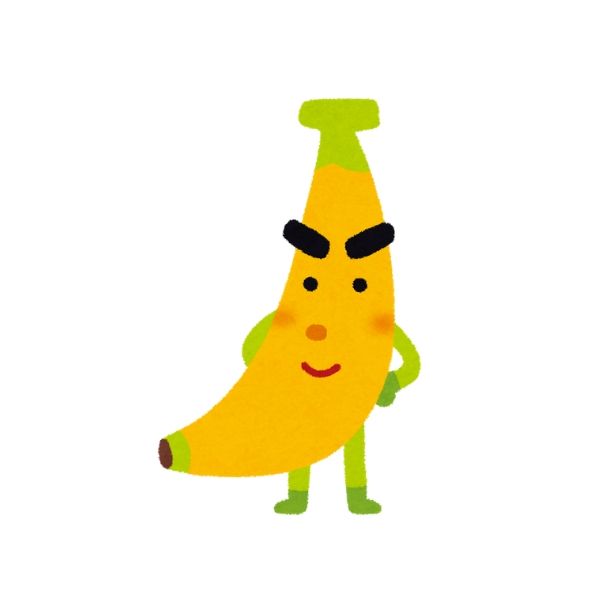
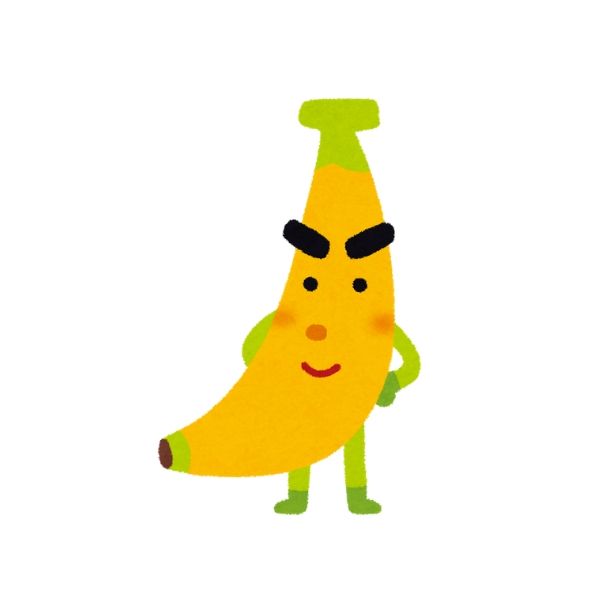
「アウトルック最速仕事術」の良い口コミ
では良い口コミを。
ちなみに、『アウトルック最速仕事術』は以前に読みましたが、それをきっかけにメールのフォルダ分類をやめて、詳細検索するスタンスに切り替えて、かなり効率アップしました!#アウトルック最速仕事術
— MxAxY (@0M1A1Y1) February 10, 2021
読書メモ📝#46
🔶アウトルック最速仕事術/森新
メール処理などのPC作業はどうしても多くなる。ショートカットを駆使して数秒でも短縮できればチリツモでバカにならない‼️
オススメショートカットベスト3
①Ctrl + R 返信
②Ctrl + F 転送
③Ctrl + space フォント統一#読書好きな人と繋がりたい— yutto|子育てリーマン成長中 (@CS_Lehman_yutto) January 14, 2021
あまり仕事の話はしないですが、アウトルックとエクセルを多用しますので(アクセスは使わなくなったな🤔)
アウトルック最速仕事術は本当にすごい…
タスクバーを下ではなくて右に設定するところからはじめたな…🤔— りっちゃん@シンママ (@ritsu_red) December 15, 2020
あと、森新さんの「アウトルック最速仕事術」はとてもいい本でした。自分が全てを吸収できた訳ではないですが、幾つかのショートカットを覚えただけでも大いに効率が上がりました。
— Akira Takao (@modernexcel7) November 22, 2020
- スピードが大幅にアップ
- 効率が上がった
ショートカットキーを普段からものすごく使いこなしている人には物足りないかもしれません。
それでも
- メール検索で必ず出てくる安心感
- それに伴いフォルダ分けも不要に
- 自分の好みでショートカットキーを設定できる
上記の裏技を知ってる人ってあんまりいないと思うのです。
私はショートカットキーをたくさんマスターしたことに加え、上記の2点が特に満足したポイント。
まとめ:脱マウスに至らずとも高速化ハンパない


とにかく脱マウスに至らない時点でも時短になるので、自信を持ってオススメします。
買った後も職場で共有出来るし、高く売れそうだし、元は取れる本と感じました。
現在は他にもアウトルックの本が出されてますがそれは後発本ですね。
- 首都圏に住んでるなら先生の講座を受けるのもオススメ
- アウトルックは常に使うので、時短になると効果が高い
- 「アウトルック最速仕事術」を買うならKindleよりも書籍がおすすめ
- 脱マウス前でもかなり時短&快適
- 本は会社に置きっぱなしで、時間がなくても少しずつマスターも可
この記事が少しでもお役に立てたらうれしいです。😊
一緒に効率よくアウトルックを使いこなしていきましょう。
森先生から直接講座を受けたい方はこちらから申し込めます。
↓ストアカサイトをチェック↓
にほんブログ村に参加しています。
ぽちっと応援してくれると嬉しいです😊

